- Autore Jason Gerald [email protected].
- Public 2024-01-19 22:13.
- Ultima modifica 2025-01-23 12:21.
Le foto stampate sono oggetti fragili che catturano ricordi preziosi e momenti storici. Spesso le vecchie foto sono le uniche copie disponibili, quindi è triste trovarle danneggiate. Le foto possono subire danni dopo anni di esposizione a umidità, acqua, luce solare e sporco. Ma a volte, anche le nuove foto possono essere danneggiate se conservate in modo improprio. Scopri come aggiornare le vecchie foto, migliorarle tu stesso a casa e archiviarle correttamente in seguito per assicurarti che durino per le generazioni a venire.
Fare un passo
Metodo 1 di 3: correzione digitale di danni alle foto minori

Passaggio 1. Preparare l'attrezzatura giusta per il restauro digitale
Acquista uno scanner di alta qualità e un software di fotoritocco per il tuo computer di casa in modo da poter eseguire il tuo restauro digitale. Acquista un programma di fotoritocco come Photoshop e uno scanner di alta qualità in grado di scansionare foto a dpi elevati (o punti per pollice, che è l'unità di risoluzione di un'immagine). Più alto è il dpi, più dettagli lo scanner può registrare i dati. Il numero consigliato per la maggior parte delle foto è 300 dpi.

Passaggio 2. Scansiona la foto
Posiziona con cura la foto sopra lo scanner e seleziona l'opzione per scansionare la foto ad alta risoluzione per registrare i dati della foto nel modo più dettagliato possibile. Se puoi scegliere, salva la foto in un file TIFF e non in un JPEG. Questo file TIFF è effettivamente più grande, ma conserva meglio i dettagli e la qualità della foto. Una volta salvata la foto sul computer, aprila nel software di fotoritocco.

Passaggio 3. Ritaglia la foto
Utilizzare lo "Strumento Ritaglia" per rimuovere i bordi danneggiati. I bordi delle vecchie foto spesso si arricciano se esposti all'acqua o all'umidità. Se i bordi della foto sono danneggiati, ritagliala per risolvere il problema.
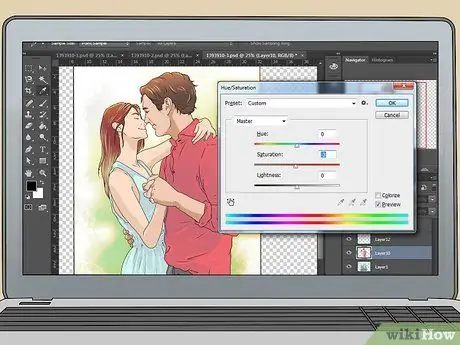
Passaggio 4. Regola il tono della foto
Correggere il colore, la luminosità (luminosità) e il contrasto prima di riparare qualsiasi altro danno. I toni possono essere regolati aprendo gli strumenti di modifica all'interno di Photoshop o altri software di fotoritocco. Il livello può essere modificato facendo scorrere il cursore sulla scala, fino a quando l'effetto risultante è di tuo gradimento.
- L'aumento del livello di luminosità può schiarire una foto scura, mentre l'aumento dell'intensità del contrasto può far apparire più contrastata una foto sbiadita.
- Modifica il cursore del colore per rimuovere le tinte indesiderate.
- Salva ogni versione che crei con un nome file diverso in modo da poterle confrontare in un secondo momento e scegliere il miglior restauro.
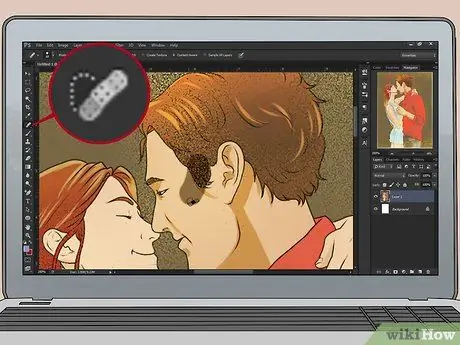
Passaggio 5. Riparare graffi e segni di polvere
Il filtro "Polvere e graffi" o il "Pennello correttivo al volo" in Photoshop o uno strumento simile in un altro programma di fotoritocco possono riparare facilmente il danno subito. Ingrandisci la foto e usa il cursore per modificare l'area danneggiata. Lavora lentamente e poi rimpicciolisci per controllare i tuoi progressi mentre procedi. Questo filtro funziona rimuovendo alcuni dettagli, quindi assicurati che questa funzione non sia abusata.
Apri la finestra della foto in modalità a schermo intero in modo da poter osservare le modifiche mentre le migliori

Passaggio 6. Riempi le aree strappate o cancellate
Se una parte della foto è graffiata, strappata o cancellata, usa lo "Strumento Timbro clone" per riparare la parte e riempire l'area danneggiata. Dopo aver aperto lo strumento, traccia un contorno di selezione sulla parte della foto che desideri clonare o ritoccare, quindi fai clic una volta. Sposta il cursore sull'area che desideri correggere con il materiale appena copiato.

Passaggio 7. Stampa la foto
Dopo che la foto è stata ripristinata, utilizzare una stampante a getto d'inchiostro o una stampante fotografica con carta lucida per stampare la foto.
Metodo 2 di 3: ripristino manuale di vecchie foto

Passaggio 1. Pulisci le foto
Se una vecchia foto presenta sporco, sabbia o residui, puliscila a mano. Indossare guanti di gomma e rimuovere con cura lo sporco con una spazzola morbida o uno spazzolino a setole morbide. Se c'è molto sporco, la foto può essere lavata delicatamente sotto l'acqua corrente tiepida. Usa il dito per spazzare via delicatamente lo sporco e fai attenzione a non graffiare la superficie della foto. Asciuga la foto in un luogo buio e al sicuro dalle distrazioni. Puoi appenderlo a una corda per farlo asciugare usando delle mollette o semplicemente posizionare la foto a faccia in su su carta da giornale o su un panno.
Se la tua foto diventa rossa, gialla o bianca durante la pulizia, hai bisogno di un aiuto professionale. Il danno alla foto era troppo grave per essere riparato da solo
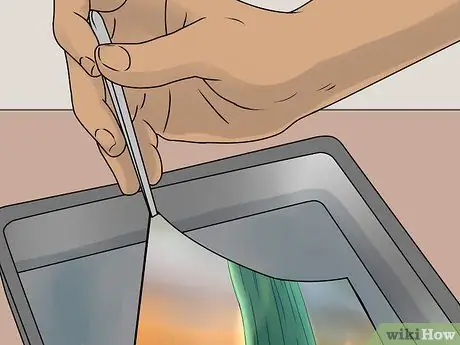
Passaggio 2. Usa l'acqua per separare le foto adesive dalle altre foto
Se trovi un mucchio di foto attaccate l'una all'altra, non affrettarti a separarle a mano. Immergere in acqua distillata (acqua distillata). Foto ricoperta di gelatina. Immerse nell'acqua, la gelatina si ammorbidirà e le foto saranno più facili da separare.
Acquista una bottiglia di acqua distillata dal negozio di alimentari o dalla farmacia più vicini. Lascia che l'acqua raggiunga la temperatura ambiente e versala in un contenitore abbastanza grande da sommergere la foto. Inserire la foto in posizione a faccia in su e immergere per 20-30 minuti. Usa le dita per separare le foto l'una dall'altra o usa una spatola di gomma. Asciugare su un asciugamano con la posizione rivolta verso l'alto. Copri tutti i bordi della foto con un libro o una rivista in modo che non si arricci quando è asciutta
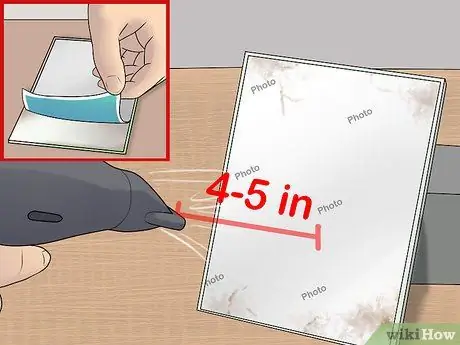
Passaggio 3. Staccare la foto adesiva sul vetro riscaldandola
Prima di pubblicare una foto, fai prima una copia. Puoi rilasciare la foto riscaldandola. Tieni l'asciugacapelli da 10 a 13 cm dal retro della foto. Dopo alcuni minuti, prova a rimuovere uno degli angoli e stacca con cura la foto.

Passaggio 4. Fissare la parte strappata con nastro adesivo privo di acidi
Puoi riparare foto strappate o strappate con nastro adesivo privo di acidi. Il nastro normale che contiene un adesivo acido può danneggiare le foto nel tempo. Cerca un nastro di archiviazione speciale o un nastro adesivo acrilico in un negozio di libri o di cartoleria per riparare e proteggere le foto. Taglia un pezzo di nastro adesivo e incollalo sul retro della foto.

Passaggio 5. Usa un pezzo di carta per riparare la foto strappata
Le foto strappate possono anche essere riparate usando una striscia di carta priva di acidi incollata insieme con colla priva di acidi. Entrambi possono essere acquistati in un negozio di artigianato e arte o in una cartoleria. Applicare una piccola quantità di colla su un pezzo di carta e poi incollare la carta sul retro della foto strappata. Rimuovere la colla rimanente con il batuffolo di cotone. Lascia che la foto si asciughi a faccia in giù su un asciugamano e posiziona un peso come un libretto sopra la foto per evitare che si arricci.

Passaggio 6. Crea un contenitore di umidificazione per le foto con i bordi arricciati
Se hai una vecchia foto con bordi arricciati o angoli arricciati, posiziona la foto in un umidificatore fatto in casa per riportarla dritta. L'acqua in questo contenitore aiuterà a idratare le foto secche e rigide, in modo che i bordi si ammorbidiscano e si raddrizzino di nuovo.
Riempi un contenitore di plastica con qualche centimetro di acqua a temperatura ambiente. Mettici la griglia per la cottura a vapore. La superficie superiore del ripiano non deve essere immersa nell'acqua. Posiziona la foto sulla griglia per la cottura a vapore e chiudi il contenitore. Lascialo per qualche ora. Controlla regolarmente la foto e asciuga le gocce d'acqua che si formano sulla foto. Dopo alcune ore, quando il rotolo è di nuovo piatto, rimuovi la foto e asciugala su un asciugamano rivolto verso l'alto. Copri la foto con carta assorbente o carta da forno e posiziona un peso con un libro
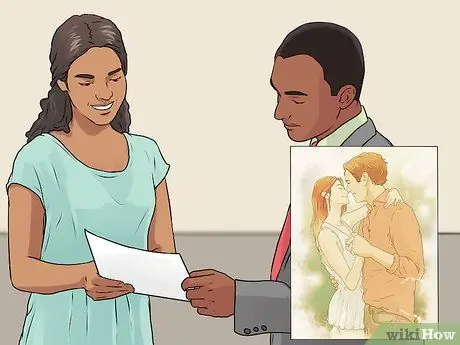
Passaggio 7. Cerca un aiuto professionale
Se la tua foto è gravemente danneggiata, molto vecchia o molto fragile, cerca un aiuto professionale per ripristinarla. Oltre a essere in grado di ripristinare le foto strappate, macchiate o danneggiate dall'acqua o dalla luce del sole, possono anche migliorare digitalmente la qualità complessiva e il colore di una foto. Molti laboratori fotografici forniscono questo servizio. Valuteranno la tua foto e ti daranno una stima di quanto costerà, a seconda del danno e della quantità di riparazione necessaria.
La maggior parte dei servizi professionali si occuperà delle riparazioni della copia fotografica digitale e lascerà la stampa fotografica originale nel suo stato originale e al sicuro. Al termine, otterrai la foto ripristinata e la foto originale
Metodo 3 di 3: salvataggio delle foto corrette
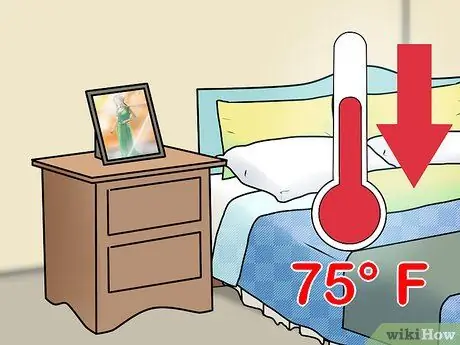
Passaggio 1. Salva la foto in un ambiente climatizzato
Le foto possono essere danneggiate se esposte ad acqua, luce solare, calore e umidità nell'aria. L'umidità può far aderire le foto l'una all'altra e le temperature elevate possono rendere le foto molto fragili. Conserva le foto in un ambiente con bassa umidità, non esposto alla luce solare diretta e non soggetto a sbalzi di temperatura estremi. Idealmente, la temperatura della stanza dovrebbe essere inferiore a 24°C.
Non conservare le foto in una soffitta calda, in un garage o in un seminterrato dove potrebbero essere esposte all'acqua. Conservalo in una stanza della casa a temperatura controllata, come una camera da letto o in un armadio nel corridoio
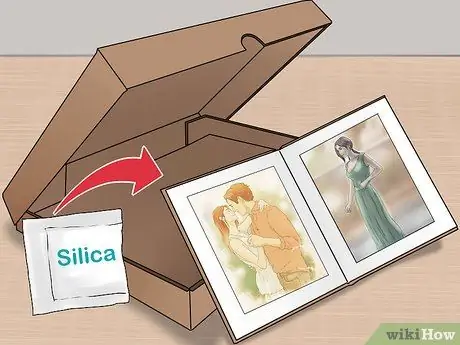
Passaggio 2. Salva le foto in scatole di archivio e album
Scatole di file e album forniranno un ambiente sicuro in cui le foto saranno protette da umidità, parassiti e polvere. Puoi acquistare scatole di file e album in una cartoleria o online. Quando cerchi raccoglitori o album, assicurati che siano realizzati appositamente per conservare le foto e privi di acidi e PVC (cloruro di polivinile).
Metti un pacchetto di gel di silice nella scatola per aiutare a compensare l'umidità in eccesso
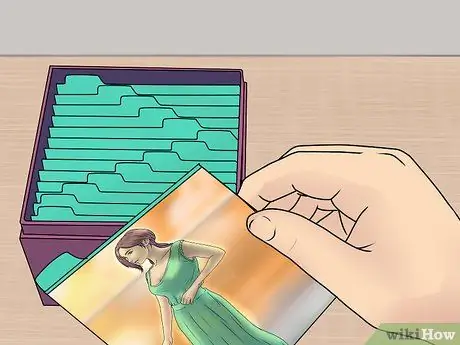
Passaggio 3. Conserva bene le foto in scatole o album
Gli album o le scatole di immagazzinaggio pieni di troppe foto ovviamente non possono essere chiusi correttamente, quindi le foto saranno vulnerabili all'esposizione a danni ambientali. Scatole troppo vuote possono anche danneggiare le foto. Se c'è solo una piccola quantità di contenuto, la foto può scivolare e scivolare, distruggendo i bordi. Fissare correttamente le foto e chiudere correttamente la scatola di immagazzinaggio.






